1.安装1panel
一个非常方便管理docker的面板,不用1panel也可以,本教程只要有docker环境就可以,面向小白有图形界面更好理解
curl -sSL https://resource.fit2cloud.com/1panel/package/quick_start.sh -o quick_start.sh && bash quick_start.sh2.去应用商店找到navidrome
注意一定要记得,允许端口外部访问
3.转存我的阿里云盘分享的900G音乐包
白嫖的人太多了,暂停分享,自行找资源
由于阿里云盘限制分享,只能快传私密分享一次性链接。请在文章下面留言,尽量留下真实邮箱,回复后会发送通知邮件。
https://www.alipan.com/s/mxwgfZkSHZt点击链接保存,或者复制本段内容,打开「阿里云盘」APP ,无需下载极速在线查看,视频原画倍速播放。
其他找无损音乐的方式
TG无损音乐网盘分享频道:
无损格式有dsf、dff,网盘不能直接播放,需要下载用其他播放器播放;压缩无损格式有flac、wav、ape、dts,网盘可以直接播放。
hifini音乐磁场
无损音乐网站,一年10块钱随意下载,也是网盘分享的形式,不花钱就签到攒金币
4.docker安装阿里云盘 WebDAV 服务
docker run -d --name=aliyundrive-webdav --restart=unless-stopped -p 8080:8080 \
-v /etc/aliyundrive-webdav/:/etc/aliyundrive-webdav/ \
-e REFRESH_TOKEN='your refresh token' \
-e WEBDAV_AUTH_USER=admin \
-e WEBDAV_AUTH_PASSWORD=admin \
messense/aliyundrive-webdav5.安装并配置rclone
安装:
curl https://rclone.org/install.sh | sudo bash配置:
rclone config操作顺序:n) New remote ➡️ 起个名字如:aliyundrive ➡️ 55 / WebDAV ➡️ url> http://IP地址:8080 ➡️ 6 / rclone WebDAV server to serve a remote over HTTP via the WebDAV protocol ➡️ y) Yes, type in my own password ➡️ 输入密码如docker运行命令中的admin ➡️ 后面一直回车default即可
6.挂载阿里云盘到本地路径,执行以下命令:
rclone mount aliyundrive:music /mnt/aliyunmusic --vfs-cache-mode full &<aliyundrive>:你在 rclone 配置中设置的名字。
<music>:阿里云盘上要挂载的目录。
</mnt/aliyunmusic>:你想将云盘挂载到的本地路径。
如图所示,就是完成:

再去1panel主页查看一下,会多出来挂载的11T的盘:
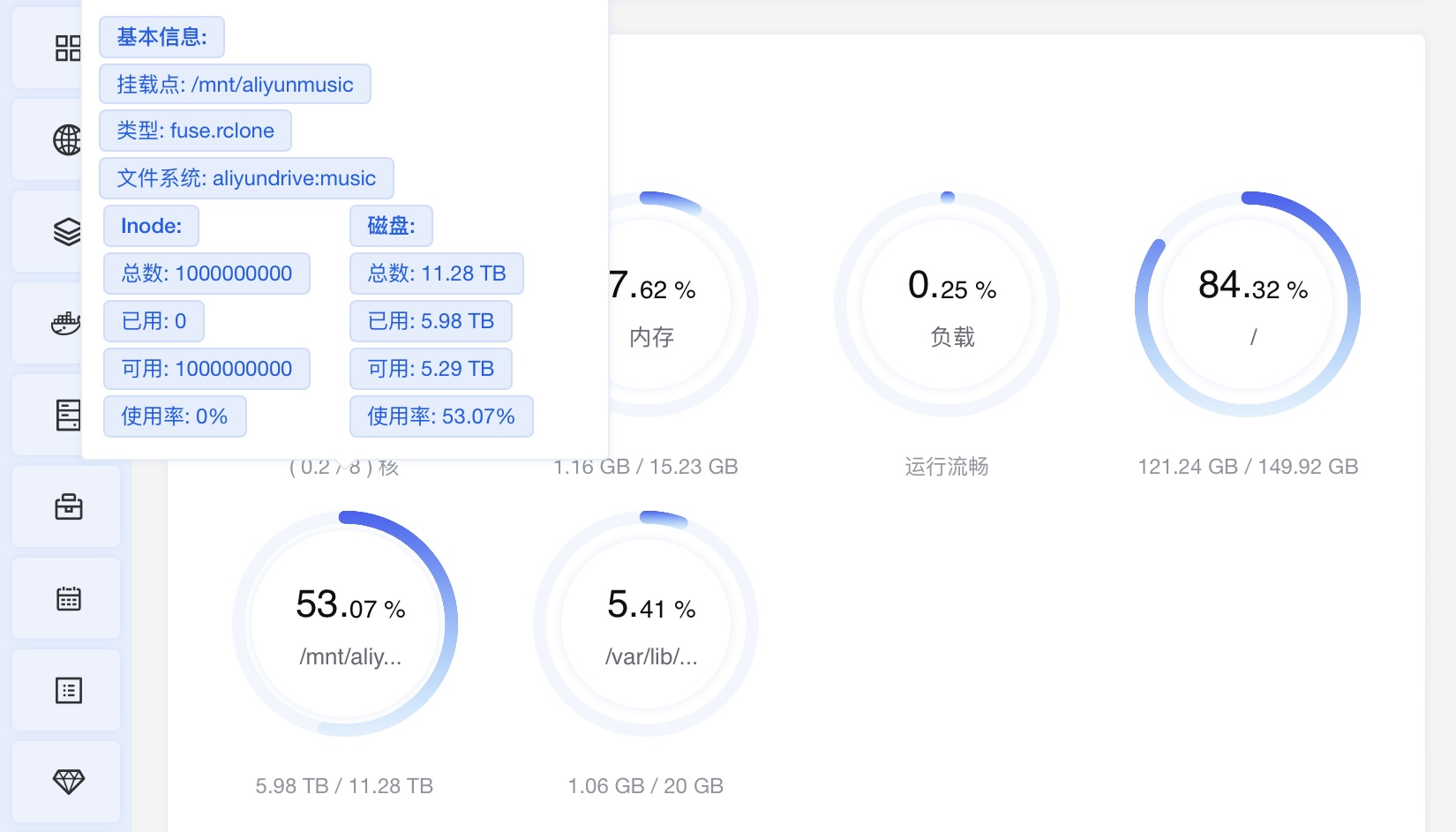
7.修改navidrome的媒体路径
将本机目录修改成,本地挂载webdav的目录即可,navidrome就会自行扫描歌曲
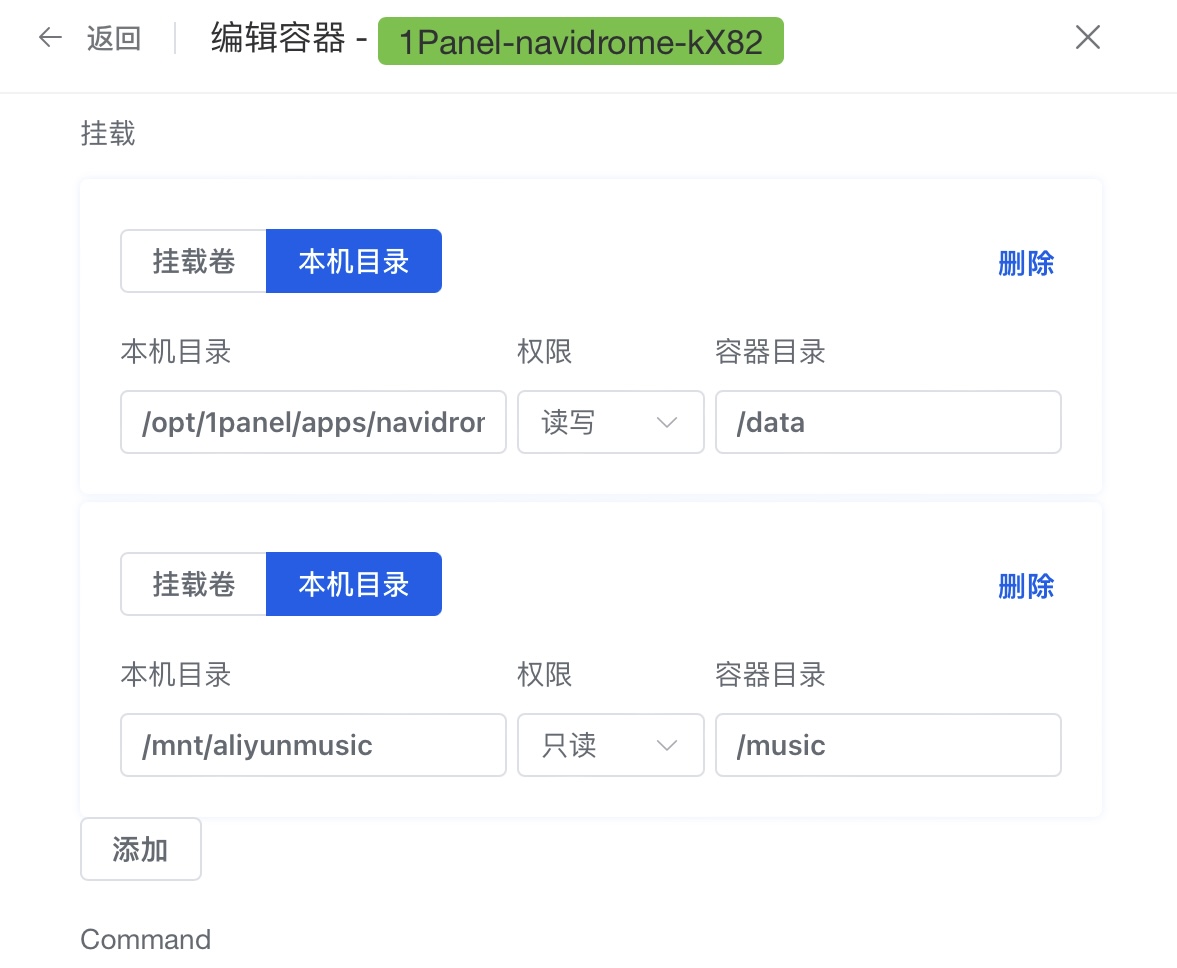
8.如有其他问题,请留言评论区讨论
看到会解答,尽量留下真实邮箱,回复后会发送通知邮件
因为这个博客主题的评论组件不能发送图片,可以用图床发送图片
我的图床:https://img.xxxh.de


